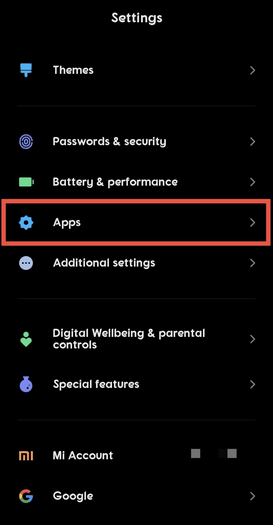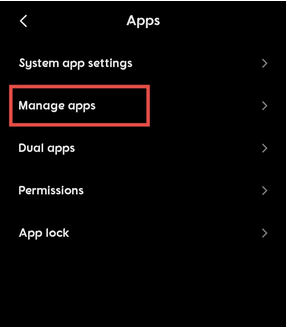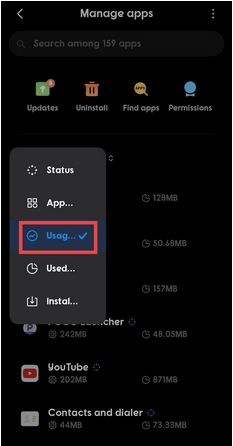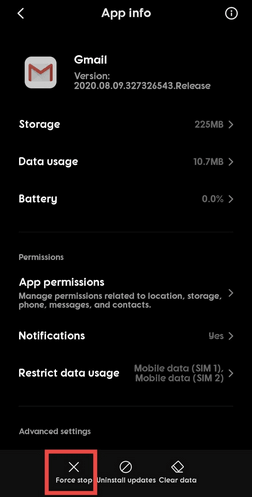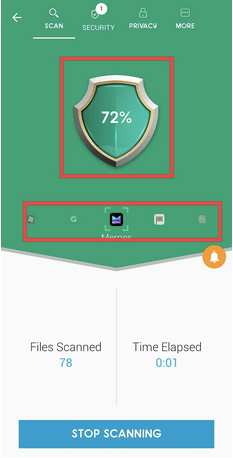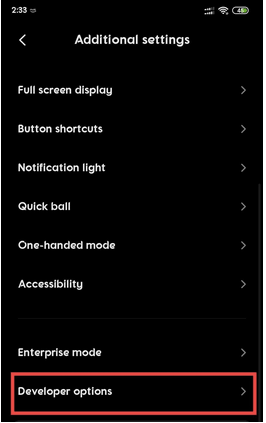Android-seadmeid uuendatakse nii tarkvara kui ka riistvara võimaluste osas, et rahuldada tuhandeid kasutajate nõudmisi liikvel olles. Funktsioonidega mobiilne operatsioonisüsteem on aidanud kasutajatel probleemideta täita erinevaid isiklikke ja tööga seotud ülesandeid, mida toetavad erinevad PlayStore'i rakendused .
Kuid rohkem on funktsioone; suurem on seadme koormus. Kuigi tänapäeva Android-seadmetel on umbes 8 GB muutmälu, suurendavad arvukad eelinstallitud rakendused, pidevalt töötavad taustaprotsessid ja Android-telefonide ekstravagantne kasutamine seadme mälu pinget. Ja see stress võib seadet veelgi aeglustada, põhjustades jõudluse halvenemist, rakenduste kokkujooksmisi, aeglasemat reageerimisaega jne.
Parimad viisid RAM-i tühjendamiseks Android-seadmetes
Seetõttu peate selliste juhuslike probleemide vältimiseks seadme RAM-i regulaarselt puhastama. Android-telefoni RAM-i puhastamiseks tehke järgmist.
1. Kolmanda osapoole puhastusrakenduse kasutamine: nutitelefoni puhastusvahend
Nutitelefoni puhastaja on utiliit, mis aitab Android OS-i toega telefonidel salvestusruumi puhastada ning seadmeid üldiselt optimeerida ja jõudlust parandada. See sisaldab selliseid funktsioone nagu rämpsupuhastaja, WhatsAppi meediumihaldur , duplikaatide otsija ja sisseehitatud failiuurija. Veel üks nende funktsioonide lisand Nutitelefoni puhastusprogrammis on ühe puudutusega RAM-i võimendi. See ühe puudutusega nupp toimib automaatse RAM-i puhastaja-optimeerijana.
Niipea, kui kasutaja seda puudutab, tühjendab see ka seadme vahemälu koos kõigi kuhjatud ajutiste logidega. See tapab ka mittevajalikud taustaprotsessid ja lõpuks tühjendab RAM-i, et teie telefonil kiirem jõudlus ja sujuvam reageerimisaeg oleks. Ja sellele on üsna lihtne juurde pääseda:
1. toiming: avage nutitelefoni puhastusprogramm

2. samm: puudutage ekraani ülaosas nuppu RAM Booster.

3. toiming: nautige oma Android-telefoni kasutamist optimeeritud tööolekus.
Laadige kohe alla nutitelefoni puhastaja!
2. Kuidas tühjendada RAM-i Androidis mälukasutuse kontrollimise kaudu?
Telefoni RAM-i tühjendamiseks sisseehitatud seadete kaudu peate minema rakenduste halduri funktsiooni ja leidma rakendused, mis kasutavad enamikku telefoni mälust. Järgige allolevaid juhiseid järjestikuses järjekorras.
MÄRKUS. Need sammud ja ekraanipildid pärinevad seadmest Pocophone F1. Teiste tootjate Android-seadmetel võivad olla veidi erinevad etapid; protsess jääb aga samaks.
1. toiming: avage telefoni seaded .
2. samm: kerige alla ja leidke valik Rakendused . Puudutage seda.
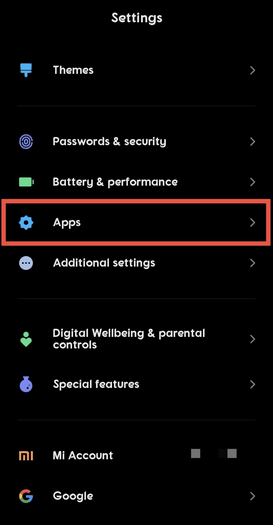
3. samm: puudutage valikut Rakenduste haldamine . Siit leiate oma telefoni installitud rakenduste loendi.
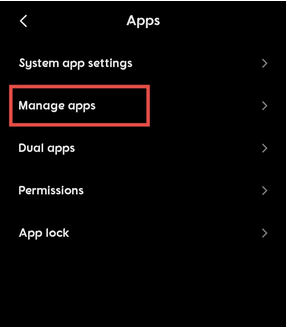
4. samm: sortige loend kasutussageduse järgi . Teistes telefonides võite leida maksimaalse kasutuse järgi sortimise valiku .
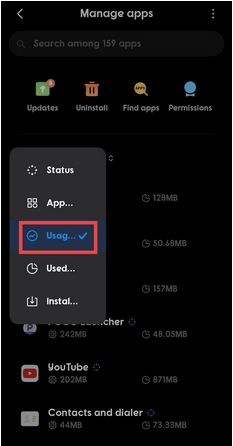
5. toiming. Nüüd saate teistes telefonides rakendused loetleda maksimaalse mälukasutuse kahanevas järjekorras. Siin on loend järjestatud ka kasutussageduse järgi. Siiski leidke loendist otse rakenduse nime alla kirjutatud mälukasutus.
6. samm: valige maksimaalse mälukasutusega rakendus. Siiski on soovitatav seadme üldise toimimise mõjutamiseks sisseehitatud süsteemirakendused lahkuda .
7. samm: väidetavalt on teil Gmail, mis kasutab maksimaalset mälu. Lisateabe saamiseks puudutage seda lihtsalt.
8. samm: siit leiate ekraani allservast suvand Force Stop . See tapab koheselt kõik protsessid, mis seostuvad Gmailiga.
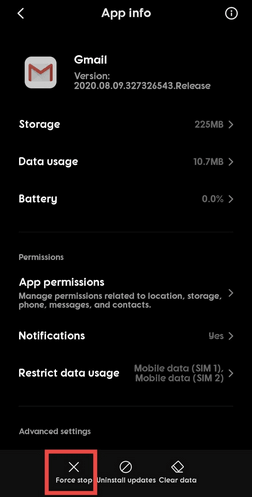
9. samm: korrake seda protsessi muu liigse mälu jaoks, kasutades rakendusi.
3. Eemaldage oma Android-telefonist pahavara (töötab Premium-versiooniga)
Mõnikord, kui kasutaja avab pahavaraga nakatunud rakenduse, laaditakse see konkreetne rakendus telefoni mällu, koormates nii RAM-i liigselt ning ohustades teie telefoni turvalisust ja teie telefoni turvalisust.
Et eemaldada pahavara Android seade , millest üks peab olema kolmanda osapoole tööriista. Õnneks saab tänu paljudele funktsioonidele kasutada nutitelefoni puhastusvahendit kahel otstarbel. Üks rakenduse funktsioonidest sisaldab pahavarakaitse moodulit, mis skannib ja tuvastab võimalikud pahavara jäljed telefoni rakendustes. Saate seda kasutada järgmiselt.
1. toiming: avage nutitelefoni puhastusprogramm.
2. samm: puudutage valikut Pahavarakaitse .

3. samm: puudutage nuppu Scan Now .
3. toiming. Laske funktsioonil skannida kõiki rakendusi võimaliku pahavara suhtes.
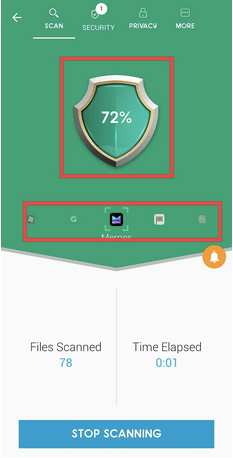
4. samm: eemaldage telefonist pahavara, kui see on leitud.
4. Keela animatsioonid
Animatsioonid arvestavad liidese esteetikaga. Kuid see pani ka RAM-ile pisut stressi. Kuigi arendaja valikute kaudu saate need animatsioonid keelata; kuid kui see on keelatud, põhjustab see konkreetseid muudatusi teie telefoni välimuses või ekraanil kuvatavates animatsioonides või graafikas.
Kuid enne seda peate teadma, kuidas Android-telefonides arendaja valikuid lubada .
Nüüd keelame animatsioonid:
1. samm: minge jaotisse Seaded .
2. samm: kerige alla, et leida Lisaseaded . Paljudes telefonides võite menüüs Seaded leida otsesuvandi Arendaja valikute jaoks.
3. samm: avage Arendaja valikud.
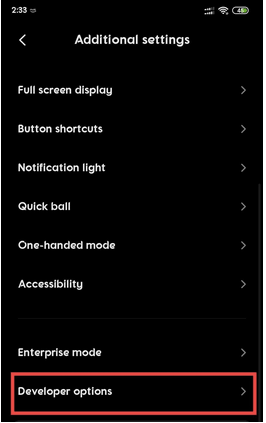
4. samm: kerige alla arendaja valikuid ja leidke animaatori kestuse skaala .
5. toiming: lülitage animatsioonid välja.
5. Ärge kasutage reaalajas taustapilte
Reaalajas taustapiltide keelamiseks pole sätet, kuid kasutajatel on lihtsalt soovitatav reaalajas taustapilte mitte üles panna, kuna need kipuvad RAM-i rohkem koormama. Samuti tühjenevad see akud palju varem ja seetõttu ei sobi see ka seadme optimaalseks toimimiseks.
See on ka üks võimalus Android-telefonide parema jõudluse paremaks toimimiseks mitte täpselt tühjendada, vaid säästa RAM-i.
Kohtuotsus
Parimate tulemuste saavutamiseks soovitame teil kasutada nutitelefoni puhastusvahendit, kuna see aitab teil telefoni kiirust ja reageerimisaega igakülgselt täiustada. Play poes hinnatud 4.3 ja miljonid allalaadimised ütlevad rakenduse usaldusväärsuse kohta kõik. Nutitelefoni puhastaja mitmed kasulikud funktsioonid aitavad teil salvestusruumi üsna hästi jälgida, puhastades samal ajal paremate optimeerimistulemuste saavutamiseks RAM-i.